快速入手创建文件夹(目录)命令就是mkdir,创建文件命令vi。详尽使用请参照下边说明。
文章目录
创建文件夹【mkdir】一、mkdir命令使用权限
所有用户都可以在终端使用mkdir命令在拥有权限的文件夹创建文件夹或目录。
二、mkdir命令使用格式
格式:mkdir [选项] DirName
三、mkdir命令功能
通过mkdir命令可以实现在指定位置创建以DirName(指定的文件名)命名的文件夹或目录。要创建文件夹或目录的用户必须对所创建的文件夹的父文件治具有写权限(了解Linux文件-文件夹权限请点击这儿)。而且linux防火墙设置,所创建的文件夹(目录)不能与其父目录(即父文件夹)中的文件名重名,即同一个目录下不能有同名的(分辨大小写)。
四、mkdir命令选项说明
命令中的[选项]通常有以下两种:
-m 用于对新建目录设置存取权限,也可以用 chmod 命令进行设置。
-p 需要时创建上层文件夹(或目录),如果文件夹(或目录)已经存在,则不视为错误。
五、mkdir命令使用举例
例一:在etc下边创建以“demo”命名的文件夹。
mkdir etc/demo
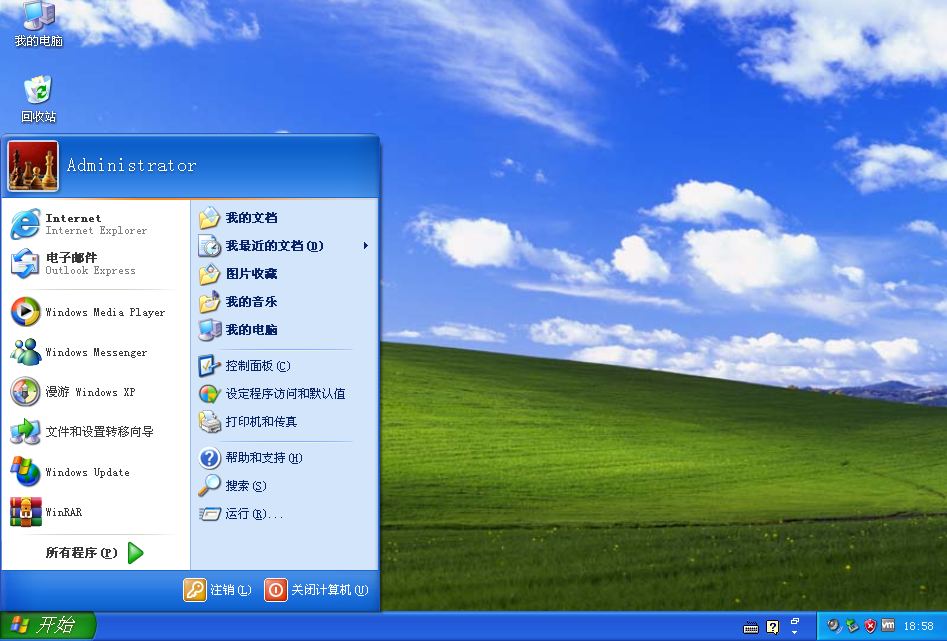
例二:在var下边创建以“demo”命名的文件夹,而且给文件夹赋权限,权限为123。
mkdir 123 var/demo
删掉文件夹【rm】一、rm命令使用权限
所有用户都可以在终端使用rm命令删掉目录。
二、rm命令使用格式
格式:rm [选项] DirName
三、rm命令功能
删掉档案及目录。
四、rm命令选项说明
命令中的[选项]通常有以下几种:
-i 删除前逐一询问确认。
-f 即使原档案属性设为唯读,亦直接删除,无需逐一确认。
-r 将目录及以下之档案亦逐一删除,递归所有的子目录,逐一询问。
五、rm命令使用举例
例一:删掉所有C语言程序文档;删掉前逐一寻问确认。
rm -i *.c
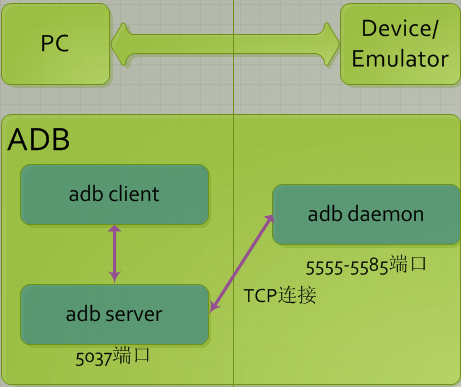
例二:将Finished子目录及子目录中所有档案删掉。
rm -r Finished
rm-fabc.txt的意思是说强制删掉文件。假如文件不存在linux创建文件夹 命令,也不要提示。这是由于假如直接使用rmabc.txt这么假如文件不存在,rm会提示你。这在个别情况下,例如我们写一些小脚本,可能不须要他这样做。
rm-rabc的意思是说递归所有的子目录。其中要求abc是一个目录名。这条rm运行后,abc目录下的所有子目录里的东西也会一齐被删掉。一般我们在删掉一个目录时会使用rm-rfabc这样的方式,这就是说明删掉目录abc,同时要求命令不要形成任何提示。
注:在linux没有回收站,在试用rm命令的时侯,一定要当心些linux社区,删掉以后就难以再恢复了。
创建文件【vi】一、进入vi的命令
vi filename :打开或新建文件,并将光标置于第一行首
vi +n filename :打开文件,并将光标置于第n行首
vi + filename :打开文件,并将光标置于最后一行首
vi +/pattern filename:打开文件,并将光标置于第一个与pattern匹配的串处
vi -r filename :在上次正用vi编辑时发生系统崩溃,恢复filename
vi filename....filename :打开多个文件,依次进行编辑
二、移动光标类命令
h :光标左移一个字符
l :光标右移一个字符
space:光标右移一个字符
Backspace:光标左移一个字符
k或Ctrl+p:光标上移一行
j或Ctrl+n :光标下移一行
Enter :光标下移一行
w或W :光标右移一个字至字首
b或B :光标左移一个字至字首
e或E :光标右移一个字至字尾
) :光标移至句尾
( :光标移至句首
}:光标移至段落开头
{:光标移至段落结尾
nG:光标移至第n行首
n+:光标下移n行
n-:光标上移n行
n$:光标移至第n行尾
H :光标移至屏幕顶行
M :光标移至屏幕中间行
L :光标移至屏幕最后行
0:(注意是数字零)光标移至当前行首
$:光标移至当前行尾
三、屏幕翻滚类命令
Ctrl+u:向文件首翻半屏
Ctrl+d:向文件尾翻半屏
Ctrl+f:向文件尾翻一屏
Ctrl+b;向文件首翻一屏
nz:将第n行滚至屏幕顶部,不指定n时将当前行滚至屏幕顶部。
四、插入文本类命令
i :在光标前
I :在当前行首
a:光标后
A:在当前行尾
o:在当前行之下新开一行
O:在当前行之上新开一行
r:替换当前字符
R:替换当前字符及其后的字符,直至按ESC键
s:从当前光标位置处开始,以输入的文本替代指定数目的字符
S:删除指定数目的行,并以所输入文本代替之
ncw或nCW:修改指定数目的字
nCC:修改指定数目的行
五、删除命令
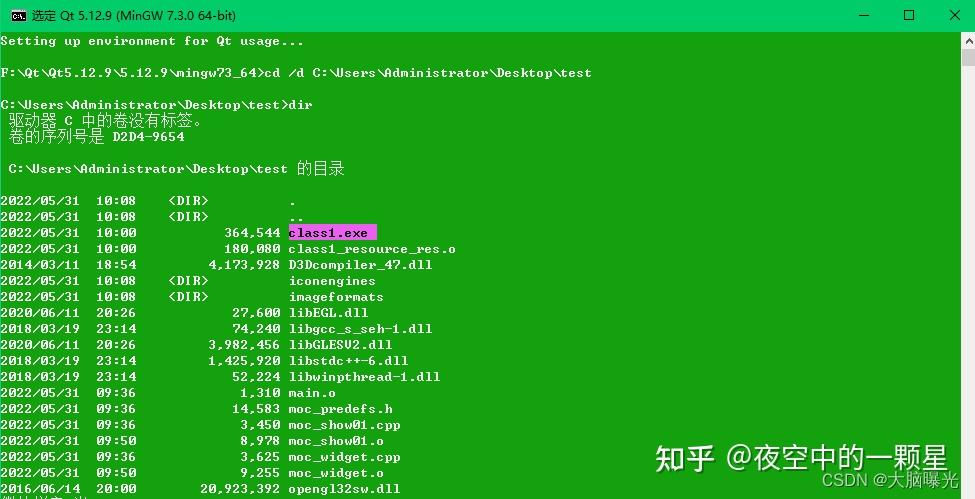
ndw或ndW:删除光标处开始及其后的n-1个字
do:删至行首
d$:删至行尾
ndd:删除当前行及其后n-1行
x或X:删除一个字符,x删除光标后的,而X删除光标前的
Ctrl+u:删除输入方式下所输入的文本
六、搜索及替换命令
/pattern:从光标开始处向文件尾搜索pattern
?pattern:从光标开始处向文件首搜索pattern
n:在同一方向重复上一次搜索命令
N:在反方向上重复上一次搜索命令
:s/p1/p2/g:将当前行中所有p1均用p2替代
:n1,n2s/p1/p2/g:将第n1至n2行中所有p1均用p2替代
:g/p1/s//p2/g:将文件中所有p1均用p2替换
七、vi命令使用举例
例一:创建文件a.txt。via.txt
八、总结一下Linux退出编辑模式命令以及几个ctrl命令
vi文件:回车后就步入步入编辑模式,按o进行编辑
编辑结束,按ESC键跳到命令模式,之后输入退出命令:
1.保存不退出:
:w 保存文件但不退出vi 编辑
:w! 强制保存,不退出vi 编辑
:w file 将修改另存到file中,不退出vi 编辑
2.保存并退出:
:wq 保存文件并退出vi 编辑
:wq! 强制保存文件并退出vi 编辑
3.不保存并退出:
q: 不保存文件并退出vi 编辑
:q! 不保存文件并强制退出vi 编辑
:e! 放弃所有修改,从上次保存文件开始在编辑
3.Linux中ctrl+z、ctrl+c、ctrl+d区别
Ctrl+C和Ctrl+Z都是中断命令,并且她们的作用却不一样.
Ctrl+C是强制中断程序的执行,进程早已中止。Ctrl+C发送SIGINT讯号
Ctrl+Z的是将任务终止(暂停的意思),并且此任务并没有结束,他一直在进程中他只是维持挂起的状态,用户可以使用fg/bg操作继续前台或后台的任务,fg命令重新启动前台被中断的任务,bg命令把被中断的任务放到后台执行.参考:bash工作管理
比如:当你vi一个文件是,倘若须要用shell执行别的操作,并且你又不准备关掉vi,由于你得读档推出,你可以简单的按下ctrl+z,shell会将vi进程挂起~,当你结束了那种shell操作以后,你可以用fg命令继续vi你的文件。
Ctrl+D不是发送讯号,而是表示一个特殊的二补码值,表示EOF。
注:在shell中,ctrl-d表示推出当前shell.
扩充:
文件复制和联通
cp 路径1下某文件(/ect/redis/redis.conf) 路径2 完成路径1到路径二redis.conf文件的拷贝
mv 路径1下某文件(/ect/redis/redis.conf) 路径2 完成路径1到路径二redis.conf文件的移动
反例:将/a目录联通到/b下,并重命名为c
mv /a /b/c
文件重命名
虽然在文本模式中要重命名文件或目录,只须要使用mv命令就可以了,例如说要将一个名为abc的文件重命名为1234:
mv abc 1234
注意,假若当前目录下也有个1234的文件的话linux创建文件夹 命令,这个文件是会将它覆盖的。
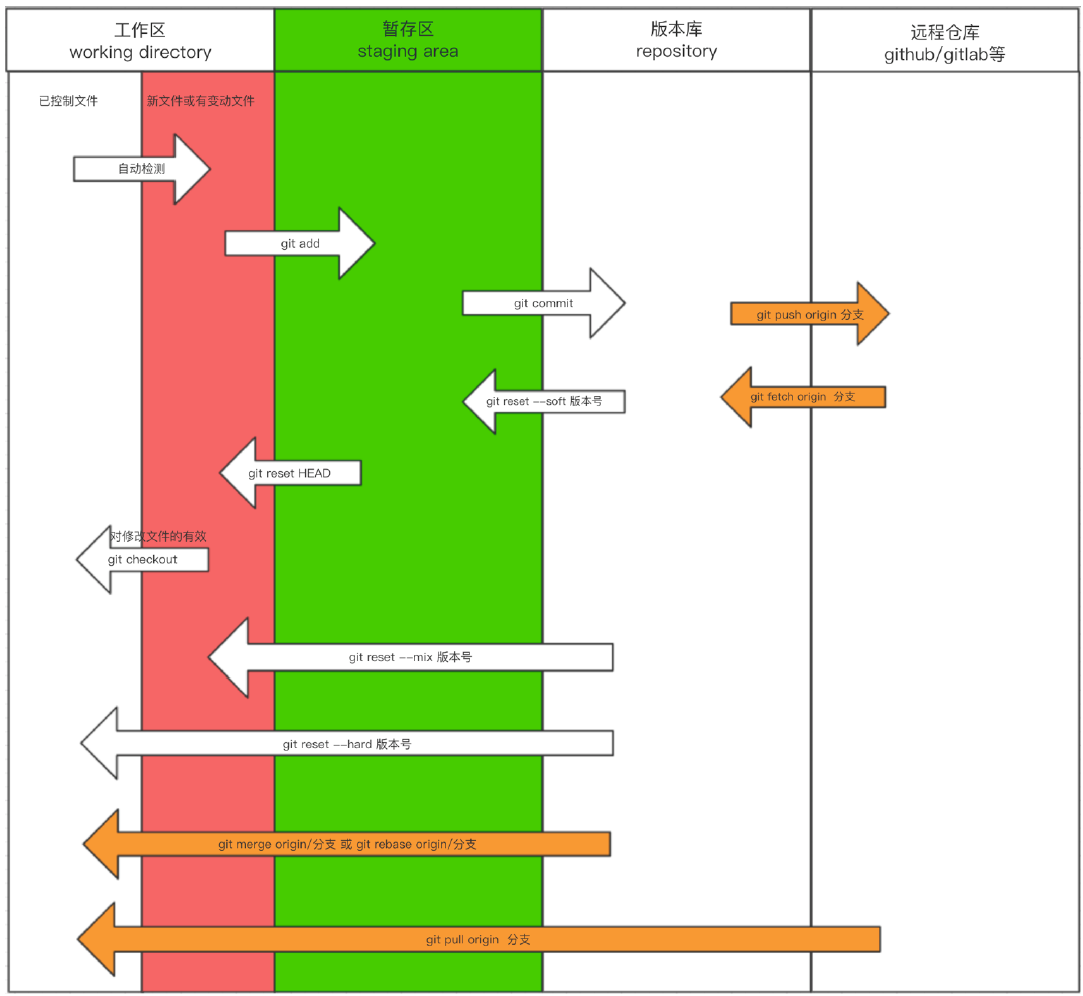
文件权限简单介绍
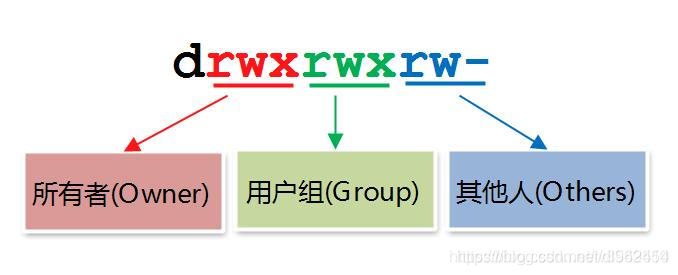
每位文件的三组权限:
u代表所有者(user)
g代表所有者所在的组群(group)
o代表其他人,但不是u和g(other)
a代表全部的人,也就是包括u,g和o
按照上图,其中:rwx也可以用数字来取代
r————4
w———--2
x————1
————-0
rwx rw- r–
111 110 100
7 6 4
r:4
w:2
x:1
文章【1-7】部分均来自:Linux学习之创建、删除文件和文件夹命令
